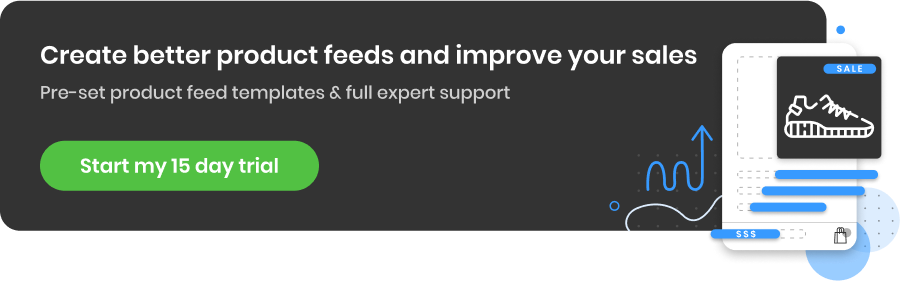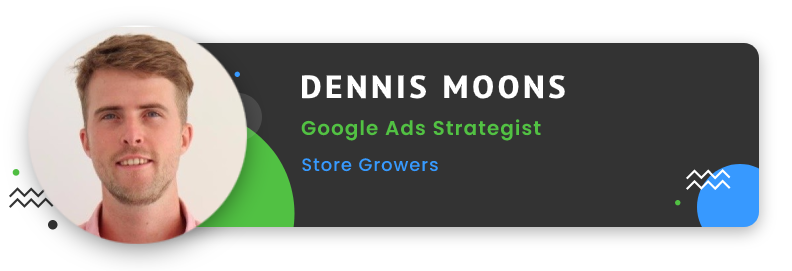10 táticas simples para otimizar suas campanhas do Google Shopping
Publicados: 2022-09-01Obtenha sua própria cópia de 10 táticas simples para otimizar suas campanhas do Google Shopping
10 táticas simples para otimizar sua campanha de compras
1. Otimize seu feed de produtos
2. Otimize sua estrutura de campanha
3. Divida os produtos em grupos de anúncios
4. Top vs. Outros
5. Encontre seus vencedores e perdedores
6. Exclua produtos não lucrativos
7. Adicione palavras-chave negativas
8. Subdividir palavras-chave negativas
9. Ajustes de lance
10. Não faça mudanças drásticas
Dica de bônus de especialista: dê lances mais altos para consultas de pesquisa selecionadas
Acompanhe as alterações que você faz
Agende uma ligação GRATUITA com um especialista em feeds1. Otimize seu feed de produtos
O primeiro passo para melhorar os anúncios do Shopping é otimizar seu feed de produtos. É aqui que o Google coletará os dados de seus produtos para exibir seus anúncios.
Por que isso é importante?
Quanto mais fácil for para o Google 'ler' as informações sobre seus produtos, mais chances você terá de aparecer para os clientes certos. Tudo o que é necessário pode já estar em algum lugar do seu arquivo, mas não de uma maneira que o Google possa traduzi-lo facilmente.
Por onde você deve começar?
Se você é novo na otimização de feeds de dados, há alguns atributos para focar sua atenção primeiro.
Imagens
O elemento dos anúncios do Shopping que se destaca imediatamente são as imagens . Sim, existem as regras e regulamentos do Google que você deve seguir, mas você também pode otimizar suas imagens além disso. Por exemplo, você pode fazer testes A/B regulares (especialmente com estilo de vida versus fotos de estoque) para ver o que funciona melhor com seu público.
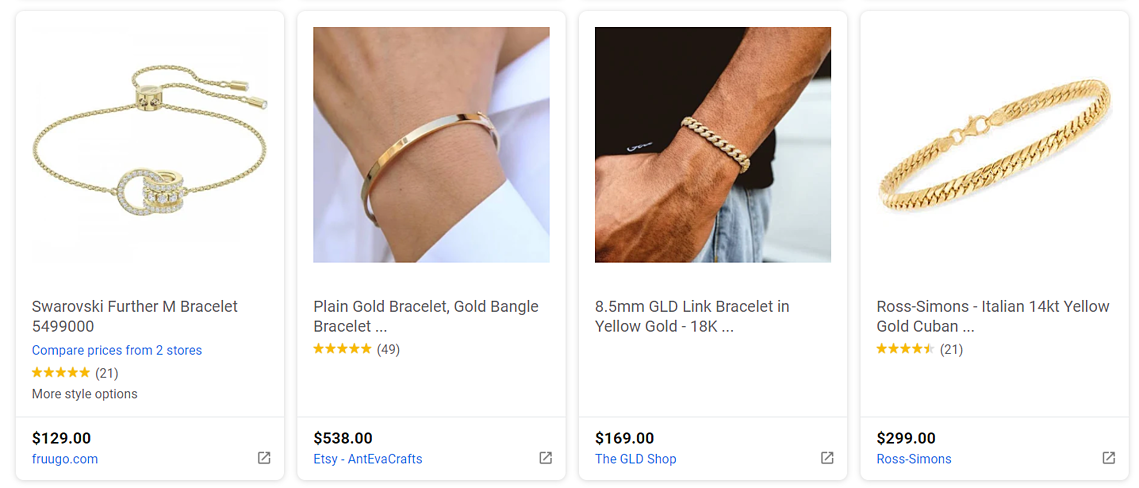
Títulos de produtos
Embora as imagens possam chamar automaticamente a atenção dos compradores, os títulos dos produtos também têm seu próprio peso. Aumente o interesse colocando as palavras mais importantes em primeiro lugar. Obtenha uma visão mais aprofundada da criação dos melhores títulos com nossas 8 táticas testadas e comprovadas .
Preço
Acertar o preço também pode afetar a qualidade dos seus anúncios. Certificar-se de que o Google está cobrando o preço correto é crucial. Para evitar erros comuns do Merchant Center , verifique se itens como preço e moeda estão atualizados e formatados corretamente.
Claro, você sempre pode tirar proveito de uma solução de feed como o DataFeedWatch para otimizar totalmente todo o seu feed .
2. Otimize sua estrutura de campanha
Criar uma estrutura de campanha otimizada é uma das etapas mais importantes para prepará-lo para o sucesso a longo prazo. Mas se você está apenas começando, pode ser difícil saber exatamente o que isso significa.
Seu objetivo é ter o máximo de controle possível sobre seus anúncios. Dessa forma, você pode definir lances diferentes para produtos diferentes . Embora isso não seja possível desde o início, existem maneiras de segmentar e organizar seus produtos para que você possa.
Você não quer ter um lance para todos os seus produtos porque produtos diferentes têm margens de lucro diferentes, alguns produtos são mais populares do que outros, alguns têm taxas de conversão muito diferentes etc.
É por isso que o Google Ads permite dividir seus produtos em diferentes grupos. Como mencionamos anteriormente, você pode dividi-los por categoria, marca, condição, ID do item, tipo de produto e etiquetas personalizadas.
Como dividir a estrutura da sua campanha do Google Shopping
Etapa 1: comece com um grupo de produtos - 'Todos os produtos'. Clique em 'Editar' e selecione o atributo que você gostaria de usar para dividir seus produtos.
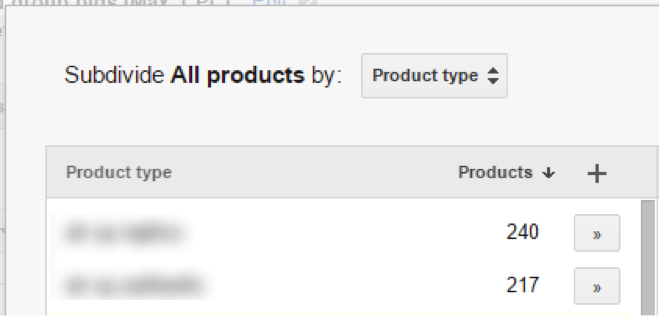
Etapa 2: você verá a lista de valores disponíveis - todos eles são extraídos do seu feed de dados. Você pode criar grupos de produtos separados para alguns de seus valores (use '>>') ou para todos eles de uma vez (use '+').
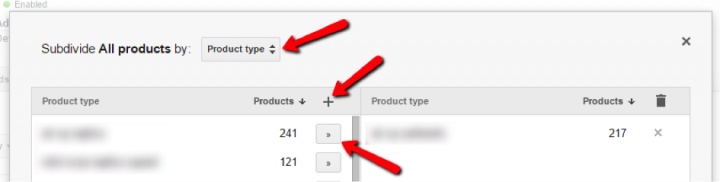
Etapa 3: agora você pode subdividir esses novos grupos de produtos novamente. Basta editá-los e selecionar os atributos que você gostaria de usar. Você pode repetir esse processo muitas vezes. Veja um exemplo de estrutura de campanha: Categoria > tipo de produto > ID do item
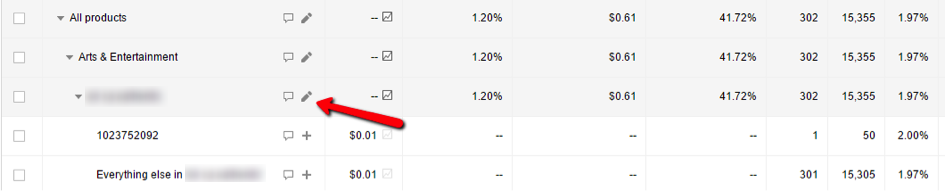
Assim que sua campanha tiver a estrutura correta, você precisará definir lances. O Google Ads adiciona automaticamente um novo grupo de produtos chamado "Todo o resto". Como resultado, você pode usar um lance diferente para um produto específico dentro de uma categoria, marca, tipo de produto etc., e outro lance para todos os outros produtos (todos os demais) neste grupo.
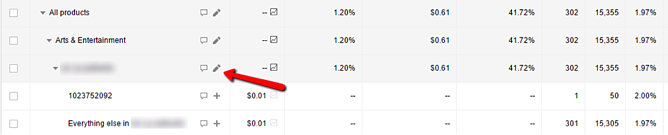
Agende uma consulta especializada em feeds
3. Divida seus produtos em grupos de anúncios
Você precisará de outra maneira de controlar os lances em seus anúncios, pois não poderá fazê-lo por palavra-chave. Em vez disso, você pode organizar seus produtos usando grupos de anúncios. Seus grupos de anúncios são como departamentos diferentes em uma loja. O outro conceito-chave aqui é garantir que os anúncios acionados sejam o mais relevantes possível.
Você deve ter visto que já tem seu primeiro grupo de anúncios de quando criou sua campanha.
Veja como você pode criar grupos de anúncios adicionais:
Faça login em sua contaVá para o menu de páginas e selecione "Grupos de anúncios"
Clique no botão +
Escolha 'Selecionar uma campanha' e escolha para onde seu grupo de anúncios irá
Dê um nome ao seu grupo de anúncios
Defina o lance
Clique em 'Criar' e está tudo pronto
Agora você está pronto para dividir e subdividir seus produtos. Se você tiver categorias de vários níveis em seu feed, precisará usar cada nível separadamente.
Para adicionar um grupo de produtos para Vestuário e acessórios > Jóias > Pulseiras você precisa primeiro criar um grupo para Vestuário e acessórios , depois dividi-lo por categoria para criar um grupo para Jóias e subdividi-lo novamente para Pulseiras . Isso pode parecer complicado, mas é bem fácil.
Qual atributo você deve usar para dividir seus produtos?
Depende da sua campanha. Se todos os seus produtos tiverem a mesma categoria do Google, esse atributo não será útil; usar o tipo de produto pode ser melhor. Por outro lado, se você vende itens fabricados pela Nike, seu grupo de marca pode conter camisetas, sapatos e equipamentos esportivos.
A boa notícia é que você pode dividir seus produtos usando um atributo e subdividi-los novamente usando outro. Portanto, subdivida seus produtos por marca para criar um grupo para a Nike e subdivida-o novamente por tipo ou categoria de produto para adicionar grupos de produtos separados para camisetas Nike, tênis Nike e equipamentos esportivos Nike.
Ou faça o contrário: divida seus produtos por categoria ou tipo de produto e subdivida novamente usando suas marcas . Por último, mas não menos importante, é uma boa ideia criar grupos de produtos com números comparáveis de produtos.
Baixe o manual definitivo do Google Merchant Center
4. Top vs. Outros
Pode parecer surpreendente, mas aumentar seus lances nem sempre é uma boa solução. Isso pode acabar como gasto publicitário desperdiçado. Curiosamente, alguns produtos podem ter um desempenho muito melhor quando não são exibidos na parte superior dos resultados de pesquisa.
Se você quiser ver se esse é o caso de alguns de seus produtos, vá para Segmentos -> Top vs. Other e compare a taxa de conversão, CPA e outras métricas importantes entre a posição Top e outras posições.
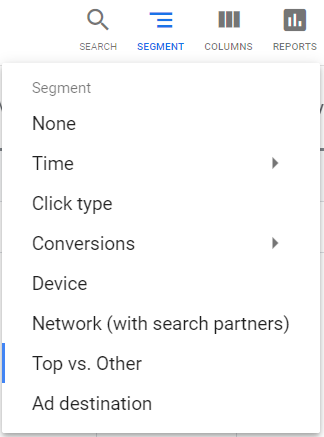
Observe que esses dados estão disponíveis para grupos de anúncios, mas não para grupos de produtos.

5. Encontre seus vencedores e perdedores
Alguns de seus produtos terão um desempenho melhor do que outros. Essas são informações realmente valiosas sobre seus anúncios para que você possa fazer os ajustes necessários. 'Vencedores' são produtos ou grupos de produtos que trazem muitas transações. 'Perdedores' fornecem muitas visitas, mas nenhuma transação. Você provavelmente quer vender seus produtos, não apenas mostrá-los, especialmente porque você precisa pagar por cada clique.
Identificar seus vencedores e perdedores ajudará você a aumentar suas vendas e diminuir seu CPA.
Como você pode fazer isso?
Vá para os relatórios predefinidos (anteriormente Dimensões) e para 'Visualizar: Shopping'. Selecione um atributo que você gostaria de usar para procurar seus vencedores e perdedores.
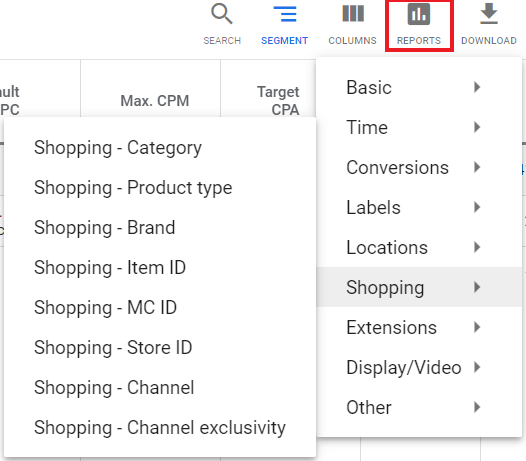
Se você estiver pesquisando entre produtos individuais (IDs de item) , é uma boa ideia personalizar as colunas e refletir a estrutura de sua campanha (adicionar tipo de produto, marca etc. às suas colunas). Dessa forma, você saberá qual grupo de produtos deve ser modificado para definir lances separados para vencedores e perdedores.
Filtrar seus produtos ajudará você a encontrar perdedores de maneira fácil. Observe que você deve ajustar seu filtro à sua campanha e mercado. Uma camiseta com 100 cliques e 0 conversões é um perdedor, mas pode não ser para um relógio de luxo.
Observe que não apenas um produto sem conversões pode ser um perdedor. Se o custo por conversão for maior que sua margem de lucro , você também estará desperdiçando seu dinheiro.
Depois de conhecer seus vencedores e perdedores, vá para a guia "Grupos de produtos" e ajuste seus lances para eles. Se eles ainda não estiverem em sua estrutura de campanha, você precisa primeiro criar destinos de produto separados para eles. Basta subdividir suas categorias, marcas, tipos de produtos etc.
Dê mais lances para os vencedores e dê menos para os perdedores com alto custo por conversão. Itens com muitas visitas e nenhuma transação devem ser excluídos.
6. Exclua produtos não lucrativos
Você pode parar de anunciar seus perdedores de uma maneira fácil – basta excluí-los da sua campanha. Tudo o que você precisa fazer é editar seus lances e marcar esses produtos como excluídos.

Como alternativa, você pode usar uma ferramenta de feed de dados como a nossa para identificar perdedores com um filtro semelhante e removê-los do seu feed com um único clique.
Há outras ocasiões em que você pode querer fazer isso, por exemplo, quando sabe que certos produtos não serão populares. Por exemplo, se você tiver alguns itens de verão, provavelmente é seguro dizer que eles não vão gerar muitas conversões no inverno.
Outra ocasião em que você desejará excluir produtos é quando estiverem esgotados ou os itens restantes estiverem em um tamanho ou cor incomum.
Se você estiver usando uma ferramenta de gerenciamento de dados de terceiros, como o DataFeedWatch, poderá configurar uma regra dinâmica que exclua automaticamente esses itens.
Baixe o manual definitivo do Google Merchant Center
7. Use palavras-chave negativas
Palavras-chave negativas são os heróis silenciosos de suas campanhas. Ao contrário dos anúncios de texto, você não pode definir palavras-chave que acionarão a exibição de seus anúncios de produtos. Todas as consultas são extraídas do seu feed de dados. No entanto, você pode limitar as pesquisas para as quais seus anúncios serão exibidos adicionando palavras-chave negativas. Palavras-chave negativas informam ao Google quais termos de pesquisa não devem acionar seus anúncios.
Digamos que você venda pulseiras de prata. Alguém que esteja procurando uma pulseira de ouro provavelmente não comprará seus produtos, mas poderá clicar em seu anúncio. E se isso continuar acontecendo, pode realmente prejudicar seu orçamento de gastos com anúncios. Como solução, você pode adicionar "ouro" como uma palavra-chave negativa para que a consulta "pulseira de ouro" dele não acione a exibição do seu anúncio.
Você pode adicionar palavras- chave negativas para toda a campanha ou cada grupo de anúncios separadamente (mais sobre isso a seguir). Basta ir até a guia 'Palavras-chave', rolar para baixo até Palavras-chave negativas e adicionar seus valores.
Como encontrar as palavras-chave negativas certas
O Google Ads permite que você verifique os termos de pesquisa que acionaram a exibição de seus anúncios. Você pode usá-lo para encontrar consultas que trazem muitas visitas, mas nenhuma transação. Esses são os tipos de cliques caros que você deseja evitar.
Felizmente, você pode 'excluí-los' de maneira fácil - basta adicioná-los como palavras-chave negativas.
- Vá para a guia "Palavras-chave"
- Clique em Detalhes > Termos de pesquisa > Todos
- Selecione os termos que você gostaria de usar
- Adicione-os como palavras-chave negativas.
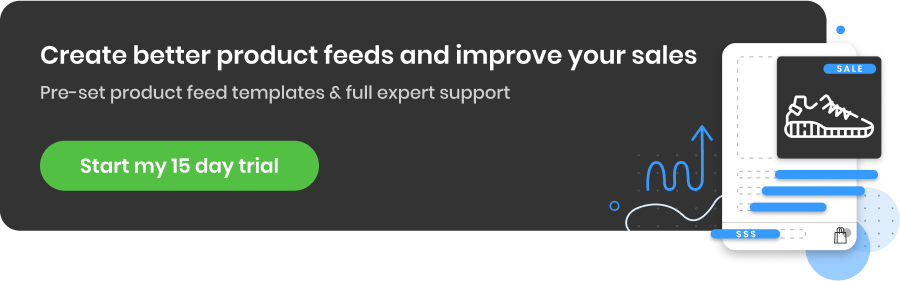
8. Subdivide palavras-chave negativas
Você sabia que palavras-chave negativas podem ser ainda mais específicas? Suas palavras-chave negativas serão divididas em duas categorias: negativas universais e negativas de grupo de anúncios . Subdivida-os e você terá ainda mais controle sobre a exibição ou não de seus produtos.
Palavras-chave negativas universais são aquelas que você absolutamente nunca deseja que acionem seus anúncios. Período.
Por outro lado, as palavras-chave negativas definidas no nível do grupo de anúncios não são tão simples. Esses são os que você pode configurar para não serem exibidos em um determinado grupo de anúncios, mas permitir isso para outros. O Google sempre diz que é melhor , “palavras-chave no nível do grupo de anúncios impedem que grupos de anúncios específicos exibam anúncios para consultas específicas”.
O benefício de fazer isso é que você pode aumentar métricas como taxas de conversão e, ao mesmo tempo, evitar que você compita consigo mesmo.
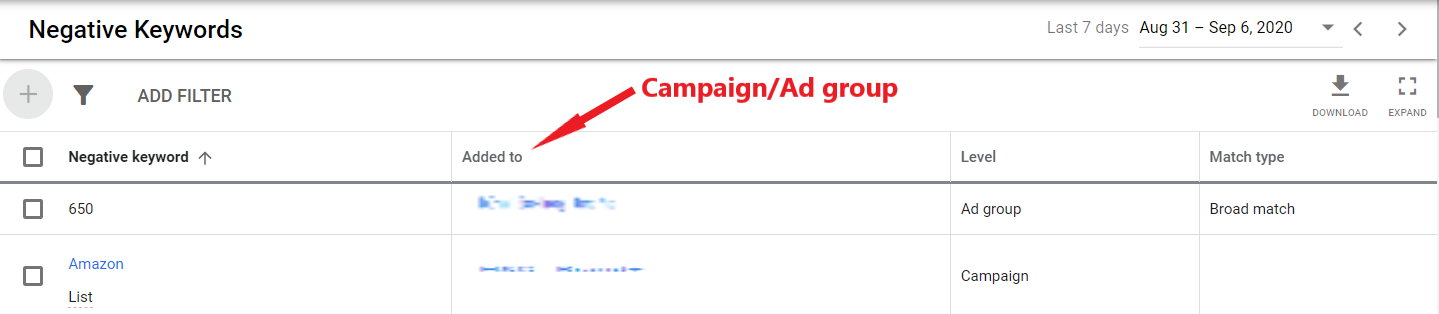
9. Ajustes de lance
Como você provavelmente sabe, alguns cliques valem muito mais do que outros. Ao usar os ajustes de lance, você pode ter mais controle sobre quem vê seus anúncios e quando. Vamos ver alguns tipos que serão úteis para seus anúncios do Shopping.
Localização
Ao usar o ajuste de lance por local, você pode controlar a frequência com que os compradores podem ver seus anúncios com base na localização geográfica. Isso pode ser útil se você estiver anunciando em mais de uma área e souber que a concorrência em uma determinada cidade é maior. Nesse caso, você pode aumentar seu lance se essas vendas forem realmente importantes para você.
Dispositivos
Digamos que você perceba que a maioria de suas vendas é proveniente de computadores desktop, segundo de dispositivos móveis e terceiro de tablets. Nesse caso, você pode ajustar seus lances com base no dispositivo que está sendo usado para não desperdiçar seus gastos com anúncios.
Cronograma
Seus anúncios podem ter um desempenho melhor em determinados horários do dia ou da semana, dependendo de onde e do que você está vendendo. A guia de relatórios permite verificar o desempenho por dia da semana ou hora do dia. Esses dados podem ser muito úteis, pois pode ocorrer que seu custo por conversão seja muito maior nos finais de semana ou à noite.
Para conferir, basta ir em Relatórios e depois em Visualizar: Hora > Dia da semana (Visualizar: Hora > Hora do dia)
Se você deseja diferenciar seus lances por dias/horas, primeiro é necessário criar a programação de anúncios. Vá para as 'Configurações' e depois para 'Agendamento de anúncios' e crie um novo agendamento.
Importante: se você quiser definir lances diferentes para horas, precisará adicionar um dia várias vezes com diferentes períodos de tempo.
Assim que sua programação estiver pronta, você poderá aumentar/diminuir os lances de maneira fácil.

10. Não faça mudanças drásticas
Embora possa ser tentador tentar fazer muitas mudanças de uma só vez, esse não é o melhor curso de ação. As campanhas do Google Shopping são sensíveis. Um pequeno ajuste de seu lance pode ter um grande efeito em seu desempenho. Portanto, exceto por excluir seus perdedores, você não deve fazer mudanças drásticas.
Aqui está uma boa prática: não aumente ou diminua seus lances em mais de 20%.
Faça isso para grupos de produtos que não trazem mais de 20% do seu tráfego. Por exemplo, se sua campanha receber 1.000 cliques em um determinado período, ajuste seus lances apenas para grupos de produtos com até 200 visitas no total.
Você também precisa ser capaz de rastrear facilmente se as alterações feitas estão beneficiando você. Se você fizer muitas mudanças de uma só vez, isso será mais difícil. Considere usar testes A/B com suas campanhas para garantir que você esteja fazendo as alterações mais inteligentes possíveis.
Baixe o manual definitivo do Google Merchant Center
Dica de bônus de especialista: dê lances mais altos para consultas de pesquisa selecionadas
Um dos segredos mais bem guardados no mundo do Google Shopping é que você pode segmentar palavras-chave!
Isso permite que você dê lances mais altos para as consultas de pesquisa mais valiosas para você (e mais baixas para as outras). É uma técnica bastante avançada, mas muito eficaz.
Aqui está como fazê-lo:
- Identifique as consultas de pesquisa mais valiosas para sua empresa. Você pode encontrá-los consultando seu relatório de termos de pesquisa.
- Crie uma cópia exata da sua campanha do Shopping existente.
- Exclua a lista de consultas de pesquisa valiosas de uma das campanhas.
- Aumente o CPC máximo na campanha que não tem as palavras-chave negativas e diminua os CPCs na que tem.
- Altere a configuração de prioridade desta campanha "valiosa" para Baixa e verifique se a outra campanha está definida como "Média". Isso informa ao Google qual campanha escolher se duas campanhas tiverem os mesmos produtos. (Esta é a parte complicada!)
É isso. Talvez seja necessário ler o parágrafo anterior algumas vezes para entender como funciona. Mas quando clicar você terá acesso a uma das táticas de Shopping mais valiosas!
Voltar ao topo | Dennis Moons | Produtores de lojas
Acompanhe as alterações que você faz
Você precisa ter certeza de que está fazendo as coisas certas. Aumentar seus lances nem sempre traz mais conversões. Diminuir seus lances nem sempre diminui seu custo por conversão.
Existe uma maneira fácil de verificar se as alterações feitas foram bem-sucedidas ou não. Aguarde uma ou duas semanas após o ajuste para obter dados suficientes.
Verifique seu desempenho nos últimos 7 ou 14 dias e compare-o com o período anterior. Clicar na data no canto superior direito da tela permite comparar seus dados para métricas de desempenho selecionadas.

Se não tiver certeza de quais lances você ajustou, verifique-os na guia Histórico de alterações. Além disso, você pode até reverter suas alterações malsucedidas com um único clique.
Vamos resumir!
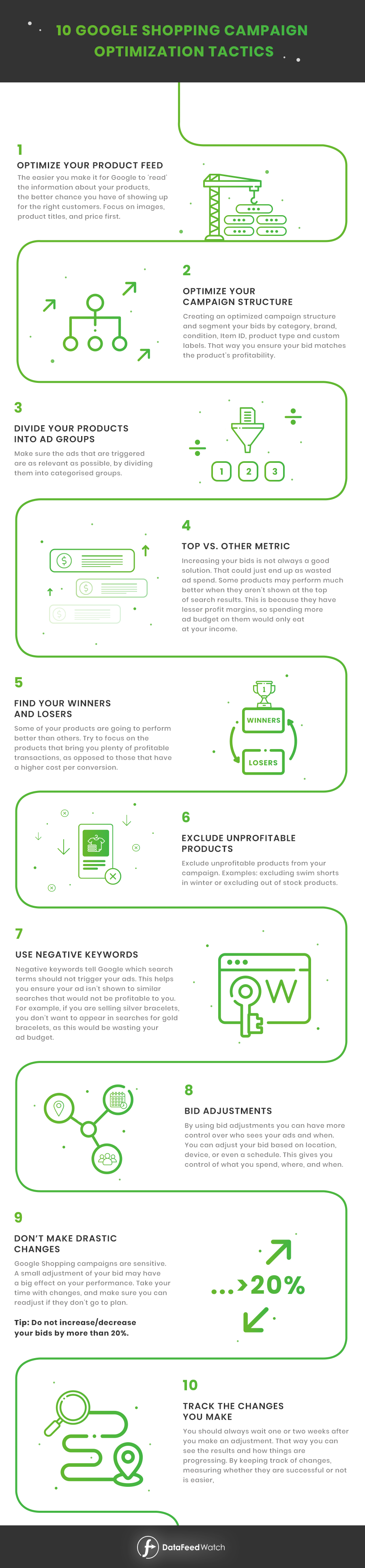
Conclusão
Se você estava nervoso em lançar seus anúncios do Shopping antes, não deveria estar agora! Se você se perder, volte a essas 10 dicas e use-as como seu guia. Tudo começa com a estrutura da sua campanha e como você organiza seus anúncios a partir daí.
Leia mais sobre Como melhorar seus anúncios do Google Shopping:
- Guia de A a Z das campanhas inteligentes do Google Shopping
- Como aproveitar os anúncios do Shopping não pagos - guia passo a passo
- 7 dicas para otimização do feed do Google Shopping [Nível EXPERT]
- 8 táticas testadas e testadas para otimizar seus títulos do Google Shopping
- 6 dicas para otimizar suas campanhas inteligentes do Shopping